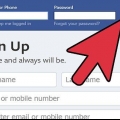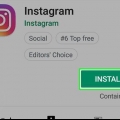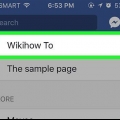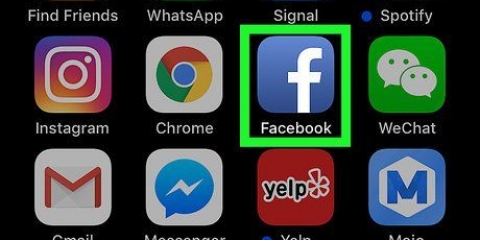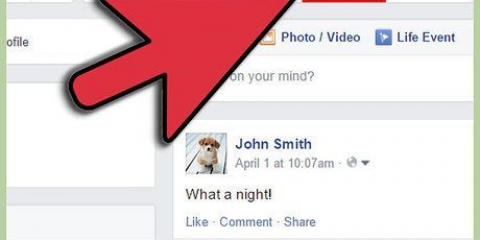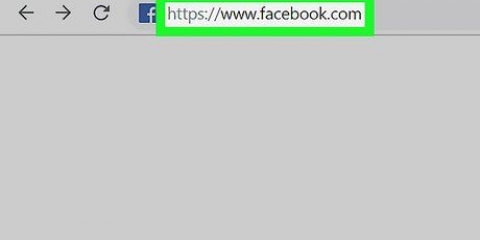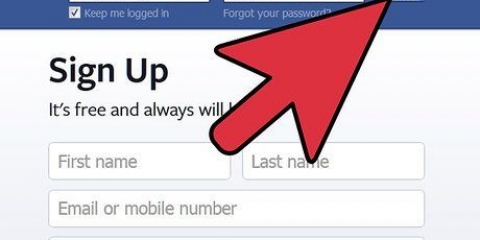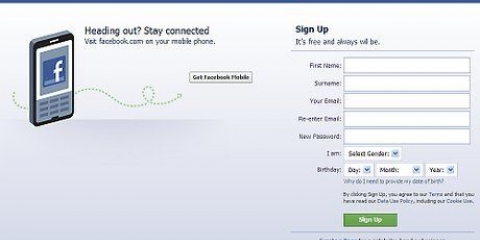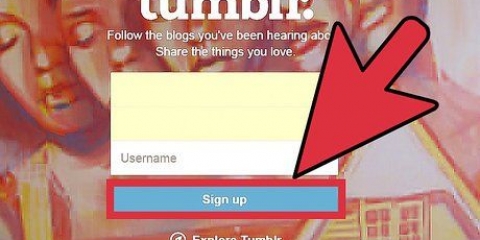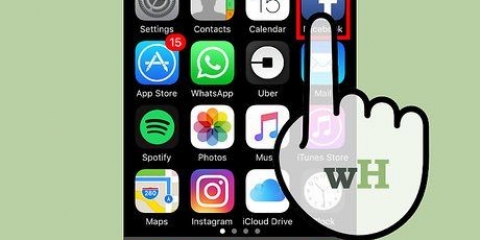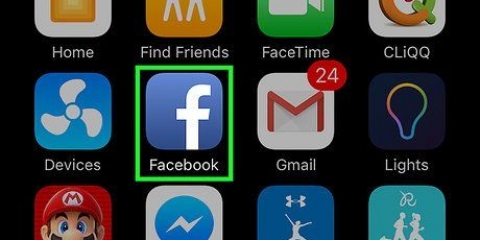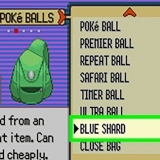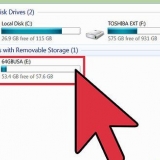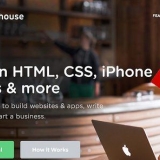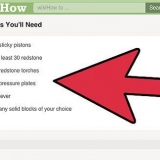På en st - Klicka på fliken med ditt namn längst upp till höger i fönstret. I den mobilversion - Knacka på ☰ i det övre högra eller nedre hörnet av skärmen och tryck sedan på ditt namn högst upp i menyn som öppnas.
På en st - Klicka på Lägg till foto Klicka på högst upp till vänster på din Facebook-profilsida Ladda upp foto, välj ett foto från din dator och klicka sedan Att öppna. I den mobilversion – Tryck på den fyrkantiga profilikonen högst upp på sidan, tryck på Välj profilbild, tryck på ett foto du vill använda och tryck på Använda sig av. Du kan också sätta ett foto överst på din Facebook-profil genom att klicka lägg till omslagsfoto, klicka eller knacka, sedan Ladda upp foto klicka (på en PC) eller Förändring Foto (i mobilversionen) och genom att välja ett foto från din dator eller din mobila plattform.
På en st - Klicka på Handla om nedan där ditt omslagsfoto är, klicka på ett ämne under rubriken "Om" till vänster på sidan (till exempel Platser där du har bott), svep musen över ett objekt och klicka Att bearbeta när det här alternativet visas, redigera det objektet. I den mobilversion - Rulla ned och tryck på Handla om, precis ovanför textfältet med orden `Vad tänker du?`, tryck på pennan som säger "Redigera" till höger om ett objekt, tryck på alternativet Att bearbeta och redigera den delen.





På en st - Klicka på fliken med ditt namn, klicka på vänner under ditt omslagsfoto, klicka + Hitta vänner och klicka Lägga till vänner bredvid var och en av de vänner du vill lägga till. I den Mobilversion - Knacka på ☰, knacka på vänner, tryck på fliken förslag och tryck Lägga till vänner bredvid var och en av de vänner du vill lägga till.



Du kan lägga till ett foto i ditt inlägg genom att klicka Foto/video genom att klicka under textfältet och sedan välja en av de foton eller videor som du har lagrat på din dator. För att tagga en vän i ditt inlägg, skriv ett tecken @ in, skriv sedan de första bokstäverna i hans eller hennes namn och klicka sedan på namnet på personen i fråga i menyn som du ser. Du kan också lägga till din plats genom att trycka på Att checka in genom att klicka under textfältet och sedan ange en adress. 




Du kan lägga till ett foto i ditt inlägg genom att klicka Foto/video klicka under textfältet och sedan välja ett foto eller video från arkivet på din smartphone eller surfplatta. För att tagga en vän i ett inlägg, skriv ett tecken @ följt av de första bokstäverna i hans eller hennes namn. Tryck sedan på namnet du letar efter i menyn som du ser. Du kan också lägga till din plats genom att trycka på Att checka in trycka under textfältet och sedan ange en adress.






















Använder facebook
- Steg
- Metod 1 av 7: De första stegen
- Metod 2 av 7: Lägg till vänner
- Metod 3 av 7: Gör inlägg på din PC
- Metod 4 av 7: Göra inlägg på din smartphone eller surfplatta
- Metod 5 av 7: Lägg upp foton och videor på Facebook från din dator
- Metod 6 av 7: Lägg upp foton och videor på Facebook från en smartphone eller surfplatta
- Metod 7 av 7: Gör mer med Facebook
- Tips
- Varningar
I den här artikeln kan du läsa hur du kan använda Facebook på både din PC och på din smartphone eller surfplatta.
Steg
Metod 1 av 7: De första stegen

1. Öppna Facebook. Gå till https://www.Facebook.se/ i din dators webbläsare eller tryck på ikonen för den mobila versionen av Facebook på din smartphone eller surfplatta. Så kommer du att hamna på Facebooks inloggningssida, om du inte redan har loggat in tidigare.
- Om du inte redan har Facebook-appen på din iPhone eller på din smartphone med android, kan du göra det gratis.

2. Skapa ett konto för Facebook. Du kan skapa ett Facebook-konto från din PC såväl som från den mobila versionen av Facebook.

3. Gå till din Facebook-sida. Exakt hur du öppnar din sida beror på om du använder en dator eller en mobil enhet (som en smartphone):

4. Lägg till en profilbild. Du kan lägga till ett foto på dig själv (eller vad du vill) i din profil så att andra användare kan känna igen dig:

5. Redigera dina kontouppgifter. Om du inte angav någon specifik information när du skapade ditt konto (eller om du delvis vill radera informationen du angav tidigare), besök din profilsida:

6. Spara ändringarna. Klicka eller tryck Spara på sidan du redigerade för att spara ändringarna du gjorde och tillämpa dem på din profil. Nu när du har skapat din Facebook-sida är det dags att göra något .
Metod 2 av 7: Lägg till vänner

1. Välj sökfältet. Klicka eller tryck på sökfältet högst upp på sidan eller skärmen. Till exempel kommer markören att placeras på sökfältet och om du använder mobilversionen ser du tangentbordet inbyggt i din smartphone eller surfplatta.

2. Ange en väns namn. Ange namnet på någon du vill lägga till som vän i Facebook och klicka eller tryck på namnet du precis skrev när det visas under textfältet.
Du kan också söka på ↵ Tryck på Enter eller Att söka tryck på när du är klar med att skriva.

3. Välj din vän. När du har hittat profilen för den vän du letar efter klickar du på profilen för att öppna den personens offentliga profilsida.
Hoppa över detta steg om du använder mobilversionen.

4. Klicka eller tryckLägg till vän. Du hittar det här alternativet högst upp på sidan (på en PC) eller till höger om din väns namn (på mobilversionen). På så sätt säkerställer du att en vänförfrågan skickas till den personen; om han eller hon accepterar begäran kommer du att kunna se hans eller hennes Facebook-profil och inlägg.

5. Utnyttja Facebooks vänförslag. Facebook kommer att rekommendera dig genom en lista över möjliga vänner. Det här fungerar bäst om du redan har lagt till några vänner, men du kan se förslag på vänner när som helst:

6. Lägg till fler vänner. Facebook är mest fördelaktigt om du har flera vänner att hålla kontakt med, så lägg gärna till så många vänner du vill. När du har lagt till tillräckligt många vänner kan du börja publicera bilder och information.
Metod 3 av 7: Gör inlägg på din PC

1. Gå tillbaka till din profil. För att göra detta, klicka på fliken med ditt namn i det övre högra hörnet av Facebook-fönstret.

2. Klicka på statustextfältet. Du hittar det här textfältet, som vanligtvis innehåller frågan `Vad tänker du på??` står skrivet mitt på sidan, precis under ditt omslagsfoto och listan med flikar. Hur man öppnar statustextfältet.

3. Skapa din mail. Grunden för en status är alltid text. Du kan skriva den texten direkt i statusfältet, men du kan också lägga till andra saker i din publikation:
4. Justera sekretessstatusen för ditt inlägg om du vill. Din integritet är inställd som standard så att dina inlägg endast kommer att vara synliga för dina egna vänner, men du kan ändra detta genom att klicka på rullgardinsmenyn vänner vänster om knappen Posta klicka och klicka sedan på en annan sekretessinställning.

5. Klicka påAtt posta. Det här alternativet finns längst ner i statusfönstret. Så här skapar du ditt inlägg och publicerar det på din profilsida.

6. Kommentera andras inlägg. Om du är vän med någon kan du klicka Kommentar klicka nedanför ett av hans eller hennes inlägg och kommentera personens ursprungliga inlägg.
Om en vän till dig har tillgång till dina inlägg kommer han eller hon också att se det inlägget och din kommentar på sidorna i hans eller hennes nyhetsflöde.
Metod 4 av 7: Göra inlägg på din smartphone eller surfplatta

1. Gå tillbaka till din profil. Knacka på ☰ i det nedre högra eller övre hörnet av skärmen och tryck på ditt namn högst upp i menyn du ser.

2. Rulla ned och tryck på statusfältet. Du hittar den under serien av flikar under din profilbild. Så här öppnar du statustextfältet och det inbyggda tangentbordet visas på skärmen på din smartphone eller surfplatta.

3. Skapa din mail. Grunden för ett inlägg är alltid text. Du kan skriva den texten direkt i statusfältet, men du kanske också vill lägga till andra saker i din publikation:

4. Justera sekretessstatusen för ditt inlägg om du vill. I princip är detta inställt så att bara dina direkta vänner kan se dina inlägg, men du kan ändra detta genom att klicka på rullgardinsmenyn vänner trycka på högst upp till vänster i textfältet och sedan trycka på en annan sekretessinställning (t.ex offentlig eller Bara jag) och slutligen vidare Färdiga att knacka.

5. Knacka påDelar. Du hittar det här alternativet i det övre högra hörnet på skärmen. Så här skapar du ditt inlägg och lägger till det på din profilsida.

6. Kommentera andras inlägg. Om du är vän med någon kan du klicka Kommentar tryck under ett av hans eller hennes inlägg och skriv en kommentar under det ursprungliga inlägget.
En vän till dig som har tillgång till din sida kommer också att se denna publikation och dina kommentarer på sidorna i hans eller hennes nyhetsflöde.
Metod 5 av 7: Lägg upp foton och videor på Facebook från din dator

1. Gå till ditt nyhetsflöde. Klicka på ikonen i form av bokstaven f uppe till vänster på Facebooksidan.

2. Klicka påFoto/video. Det är en grön och vit ikon nästan högst upp i ditt nyhetsflöde.

3. Välj ett foto eller en video från din dator. När fönstret Filutforskare (på en Windows-dator) eller Finder-fönstret (på en Mac) öppnas, navigera till var bilden du vill publicera är lagrad och klicka på den en gång.
Behåll om du vill ladda upp flera foton eller videor samtidigt Ctrl (på en PC med Windows) eller ⌘ Kommando (på en Mac) samtidigt som du klickar på alla foton eller videor du vill publicera.

4. Klicka påAtt öppna. Det här alternativet finns i det nedre högra hörnet av fönstret. Dina foton och/eller videor kommer nu att läggas upp på Facebook.

5. Lägg till text i ditt inlägg om du vill. Även om det inte är absolut nödvändigt, kan du lägga till text i ditt inlägg om du vill genom att klicka på "Säg något om...` ovanför fotona/videorna och skriv din text där.

6. Klicka påPosta. Det här alternativet finns under statusfältet. Så här skapar du ditt inlägg och lägger till det på din profilsida.
Vänner som har tillgång till din sida kommer också att se detta inlägg i sitt nyhetsflöde.
Metod 6 av 7: Lägg upp foton och videor på Facebook från en smartphone eller surfplatta

1. Gå till ditt nyhetsflöde. Dubbelklicka på fyrkanten där det står "Nyhetsflöde" längst ner till vänster (på en iPhone) eller uppe till vänster (på en Android-smarttelefon eller surfplatta) i hörnet av skärmen.

2. Knacka påFoto. Du hittar det här alternativet nära toppen av din nyhetsflödessida. Så här öppnar du en lista över alla foton och videor som finns lagrade på din smartphone (eller surfplatta).
På en smartphone eller surfplatta med Android hittar du alternativet Foto uppe till höger på din nyhetsflödessida.

3. Välj ett foto eller en video. För att göra detta, tryck på fotot eller videon du vill lägga upp på Facebook.
Om du vill välja flera foton eller videor samtidigt trycker du på fotona eller videorna som du vill ladda upp en i taget.

4. Knacka påFärdiga. Det här alternativet finns i det övre högra hörnet på skärmen. Uppladdningsprocessen av dina foton eller videor börjar sedan.

5. Lägg till text i ditt inlägg om du vill. Du behöver inte, men om du vill kan du lägga till text i ditt inlägg genom att trycka på textrutan ovanför dina bilder och skriva in din text.

6. Knacka påDelar. Det här alternativet finns i det övre högra hörnet på skärmen.

7. Markera rutan "Nyhetsöversikt". Du kommer att se det i fönstret som visas längst ner på skärmen. På så sätt säkerställer du att ditt inlägg läggs till direkt i din profil och i ditt nyhetsflöde.

8. Knacka pådela nu. Det här alternativet finns längst ner på skärmen. Så här skapar du ditt inlägg och lägger till det på din profilsida.
Dina vänner som har tillgång till din sida kommer också att se detta inlägg på sina nyhetsflödessidor.
Metod 7 av 7: Gör mer med Facebook
1. Gilla dina vänners inlägg. "Gilla" publikationer är ett sätt att interagera med dina vänner och låta dem veta om du gillar eller gillar något de har publicerat. Förutom "tummen" som du ser på Facebook som standard, kan du också svara på publikationer på flera andra sätt.

2. Lägg till GIF-filer på Facebook. GIF, eller rörliga bilder, kan användas i dina egna Facebook-inlägg såväl som i dina kommentarer.
Du hittar en omfattande fil med GIF-reaktioner på Facebook, speciellt för kommentarer.

3. Chatta med dina vänner. Facebook har en inbyggd chattfunktion som du kan använda för att hålla kontakten med dina Facebook-vänner.
Du kan också använda Installera Messenger från Facebook på din iPhone eller smartphone med Android, om du gillar att chatta med dina vänner på din mobila enhet, till exempel när du är på resande fot.

4. Behandla andra människor snällt och ta inga risker. Kom alltid ihåg att inte ge ut någon personlig information till främlingar, och se till att alltid behandla alla med vänlighet och respekt.

5. Skapa en Facebook-sida. Facebook-sidor är sidor som inte är personliga, utan ägnas åt ett visst ämne, plats eller idé. Du kan använda Facebook-sidor för att marknadsföra en viss artist, i affärssyfte och allt däremellan, och du kan skapa så många gratissidor du vill.

6. Få fans till din företagssida på Facebook. Om du är en Facebooksida för ditt företag, organisation, produkt, konstföremål eller något annat kan du göra ett antal saker för att få fler fans och även få ditt arbete att se av fler människor.

7. Annonsera på Facebook. Facebook är ett mycket effektivt sätt att marknadsföra ditt företag eftersom det kan nå miljontals potentiella kunder. Ett första steg för det är att skapa ett antal annonser.
Tänk bara på att annonser på Facebook inte är så populära som de en gång var; om du har en annan plattform att annonsera på kan det vara bättre om du provar dina annonser där först.
8. Hindrar Facebook från att följa dig. Om du är rädd att Facebook ska hålla reda på allt du gör är du inte ensam. Som tur är kan du begränsa mängden data som Facebook har om dig och på så sätt se till att Facebook har så lite insyn som möjligt i dina aktiviteter.Du kan radera ditt konto på Facebook permanent när du vill, om du skulle bestämma dig för att Facebook inte längre är ett alternativ för dig. Om du glömmer ditt lösenord, erbjuder Facebook dig möjligheten att ändra det. Om du ändrar din e-postadress kan du enkelt ändra den e-postadress som är kopplad till ditt konto inom Facebook. Om du vill redigera dina foton innan du lägger upp dem på Facebook kan du anpassa dem efter eget tycke när du laddar upp dem.
Tips
Varningar
- Följ samma regler för dig själv på Facebook som du gör i verkligheten: undvik främlingar, avslöja inte din personliga information och mobba inte andra användare.
Оцените, пожалуйста статью